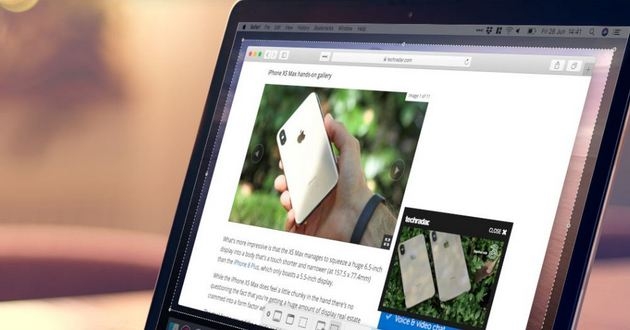Неважно, пользуетесь ли вы смартфоном на iOS или Android, компьютером на macOS или на Windows, необходимость записать видео с происходящим на экране может возникнуть у каждого, пишет ПМ.
Как это сделать?
Существует множество способов, включая сторонние приложения или даже онлайн-сервисы, но немногие знают, что в некоторых устройствах есть стандартные решения для записи видео с экрана.
iPhone
В гаджете Apple необходимо зайти в «Настройки», выбрать «Пункт управления», там кликнуть по «Настроить элем. управления» и нажать зелёный «плюс» рядом с пунктом «Запись экрана».
Для того, чтобы активировать запись, с любого экрана нужно сделать свайп снизу вверх (на iPhone X и более поздних гаджетах, на iPad с iOS 12 и позднее — свайп от правой верхней части экрана). Появится кнопка для записи экрана, где можно выбрать опцию записи без звука или с включённым микрофоном. После нажатия «Начать запись» и 3-секундного обратного отсчёта начнётся создание видео. Остановить запись можно нажатием кнопки в «Пункте управления» или кликом по красной строке состояния в верхней части экрана.
Готовый видеоролик сохранится в программе «Фото».
Такой способ записи экрана работает на iPhone, iPad или iPod touch с операционной системой iOS 11 и более поздними версиями.
macOS
Едва ли не проще, чем в iPhone, функция записи экрана реализована на компьютерах Apple. Достаточно нажать сочетание клавиш Shift-Command-5, как откроется штатная панель «Снимок экрана».
В ней можно выбрать нужный пункт (Снимок всего экрана/Снимок окна/Снимок части экрана для скриншотов и Запись всего экрана/Запись части экрана для видео), в разделе «Параметры» установить таймер задержки, показывать или отключить указатель или нажатия мышью и определиться с местом сохранения файла.
Далее всё проще некуда — видео записывается по нажатию кнопки «Запись».
Если вам этот вариант кажется слишком простым, то можно использовать QuickTime Player, который есть на каждом компьютере Mac.
После запуска программы достаточно выбрать меню «Файл» и в нём «Новая запись экрана». Клик по стрелке возле красной кнопки позволит установить нужные настройки звука, а сама красная клавиша начнёт запись — остановить её можно нажатием на «Стоп» справа вверху на экране.
Аналогичным образом можно записать видео с экрана iPhone, iPad или iPod Touch, если подключить их к компьютеру с помощью кабеля.
Почему вы можете доверять vesti-ua.net →